من سالهاست که در این مرحله از نتفلیکس استفاده کرده ام ، اما چند ویژگی وجود دارد که آرزو می کنم آن را داشته باشم – و برخی از موارد مفید که در واقع حذف شده اند. خوشبختانه ، می توانید عملکرد و گزینه های Netflix را با این برنامه های افزودنی Chrome مفید گسترش دهید.
من سالهاست که در این مرحله از نتفلیکس استفاده کرده ام ، اما چند ویژگی وجود دارد که آرزو می کنم آن را داشته باشم – و برخی از موارد مفید که در واقع حذف شده اند. خوشبختانه ، می توانید عملکرد و گزینه های Netflix را با این برنامه های افزودنی Chrome مفید گسترش دهید.
قبل از بروزرسانی پسوند V2 Google Massion ، پسوند کروم Netflix بسیار بیشتری وجود داشت. متأسفانه ، به روزرسانی پسوند Google بسیاری از افزونه های محبوب را کشته است ، و توسعه دهندگان آنها به نسخه جدید به روز نشده اند. یا این یا آنها قبلاً به روزرسانی پروژه را به پایان رسانده اند ، و به روزرسانی Google ناخن دیگری در تابوت است.
5
تایمر خواب برای نتفلیکس
قسمت بعدی را هنگام خواب از دست ندهید
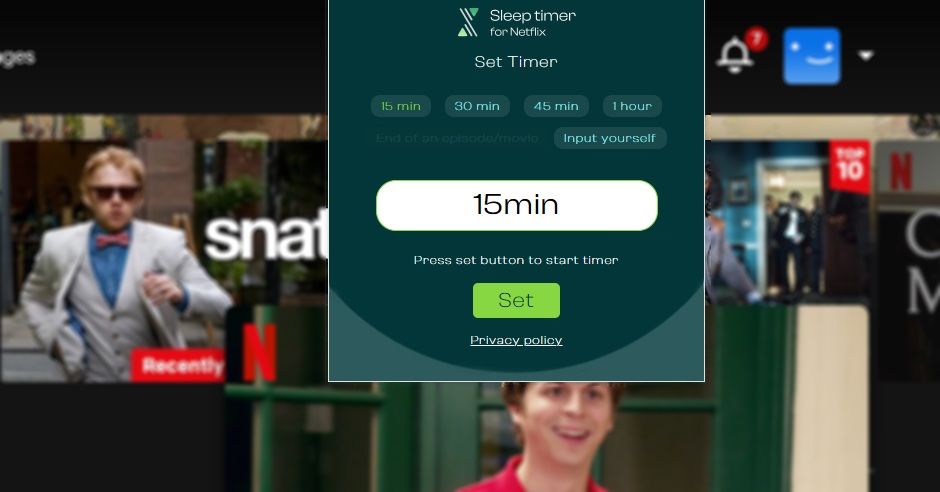
مطابق با سایت خواهر ما جیب ، Netflix در سال 2021 یک تایمر خواب یکپارچه را در برنامه اندرویدی خود محاکمه کرد. به نظر می رسد: شما شروع به تماشای یک فیلم می کنید و تایمر را تنظیم می کنید تا وقتی می خواهید متوقف شود. وقتی تایمر تمام شد ، فیلم شما متوقف می شود.
با این حال ، این ویژگی هرگز به سایر دستگاه ها یا سیستم عامل های Netflix تبدیل نشده و آن را قطع نمی کند.
با این حال ، شما می توانید با تایمر خواب برای پسوند کروم Netflix ، آن عملکرد را بازیابی کنید. پس از نصب ، می توانید مدت زمانی را که می خواهید Netflix را در تنظیمات پسوند تماشا کنید ، تنظیم کنید. این گزینه های پیش فرض خواب از 15 دقیقه تا یک ساعت است ، یا می توانید یک مقدار سفارشی اضافه کنید.
تنها دست و پنجه نرم من با تایمر خواب برای نتفلیکس این است که فقط نمایش را مکث می کند. عالی است اگر با Netflix به خواب بروید و نمی خواهید قسمت بعدی را از دست بدهید ، اما هنوز هم باید بفهمید که چگونه صفحه خود را خاموش کنید. شما می توانید آن را با دستور خاموش کردن تایمر ویندوز خواب جفت کنید ، یا شاید مانیتور ، تلویزیون یا لپ تاپ شما یک عملکرد تایمر خواب یکپارچه داشته باشد که می توانید تایمر خواب را با آن تراز کنید.
4
اسکایپر نتفلیکس
زیرا فقط نمی توانید صبر کنید
چرا Netflix قبلاً این را ندارد؟ مطمئناً ، در بیشتر مواقع و بازخوانی ها بسیار عالی هستند ، اما اگر در حال تغییر چیزی هستید ، قبلاً معرفی را مشاهده کرده اید ، یا فقط ساده از متن موضوع نمایش متنفر هستید ، می خواهید هر چه سریعتر از آن پرش کنید.
پسوند Chrome Skipper Netflix دقیقاً همین کار را انجام می دهد ، و شما را از طریق صفحه نمایش های وقت گیر ، recap و صفحه های قسمت بعدی با ورودی صفر سوق می دهد. من با چند نمایش مختلف تست کردم و پیدا کردم که Netflix Skipper برای حرکت سریع از یک قسمت به قسمت دیگر موثر است ، قرقره های اعتباری طولانی را قطع کرده و سپس در شروع قسمت بعدی راه اندازی می شود.
با این حال ، اگر نگران افتتاح سرماخوردگی هستید ، مانند بروکلین نه و نه ، استراحت کنید. این موارد را نادیده نمی گیرد – اما هنگام شروع ، مقدمه واقعی را رد می کند. بسیار مفید!
3
تصویر
در حالی که کار می کنید تماشا کنید
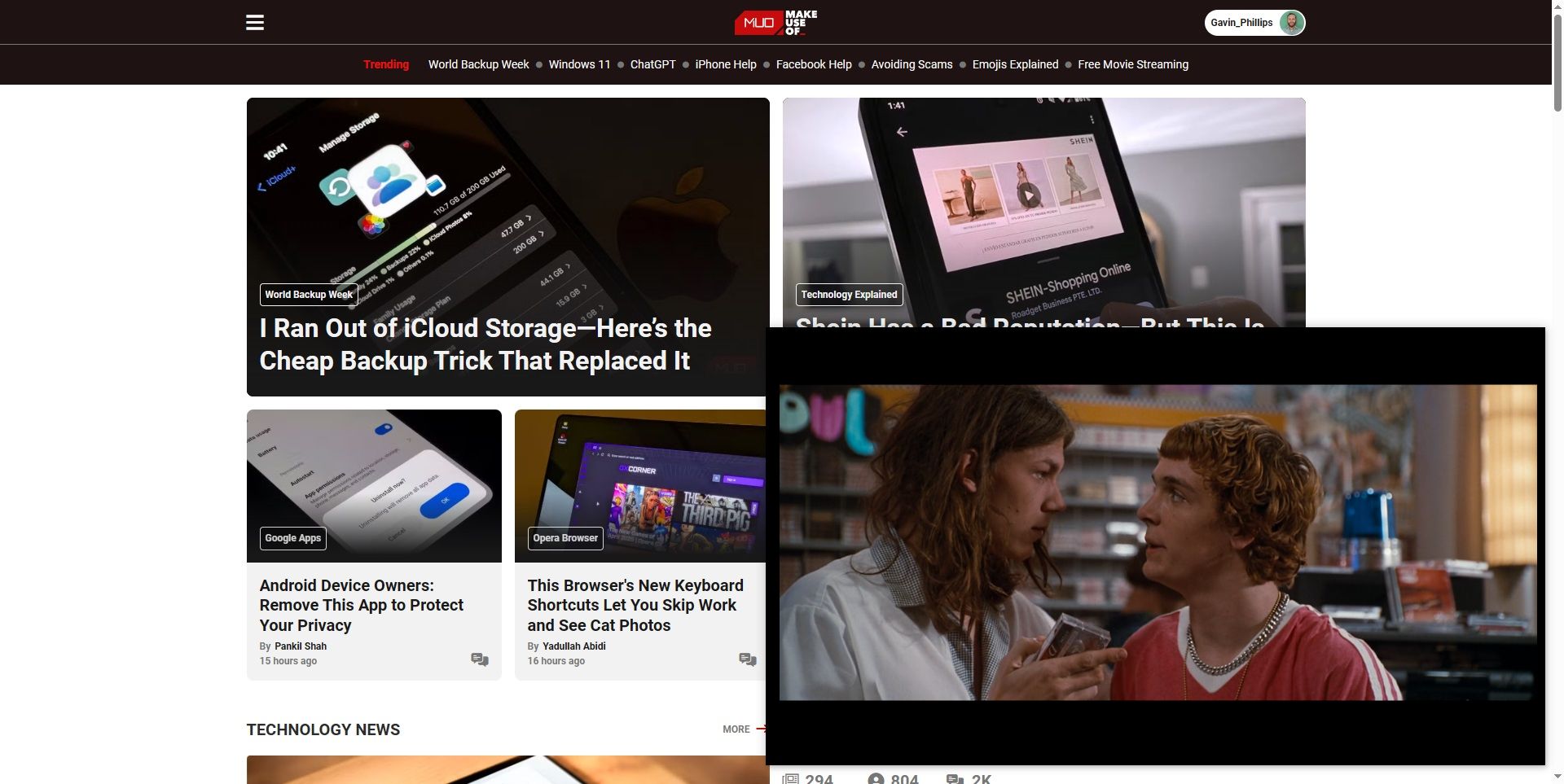
من در مورد شما نمی دانم ، اما گاهی اوقات ، من می خواهم هنگام کار تماشا کنم. در خانه ، من یک مانیتور مانیتور دو صفحه ای دارم ، بنابراین اختصاص دادن یک نمایش یا فیلم به صفحه دوم خوب است. اما من وقتی روی لپ تاپ خود کار می کنم این گزینه را ندارم.
این جایی است که پسوند تصویر در تصویر بازی می شود. پس از نصب ، Netflix را آتش می زنید ، دکمه پسوند تصویر را در تصویر می کشید و یک قاب ویدیویی جدید فوراً ظاهر می شود. تنها نکته منفی در پنجره جدید این است که فاقد کنترل های درون قاب است. برای کنترل پنجره ویدیوی کوچکتر ، که کمی ناامید کننده است ، هنوز باید به Netflix بروید. همچنین توجه داشته باشید که در تصویر بالا من در حال تماشای یک فیلم در Netflix بودم ، اما هنگام باز کردن یک ابزار تصویر برای جلوگیری از نقض حق چاپ ، صفحه سیاه می شود – من یک تصویر دیگر را به عنوان نمونه اضافه کردم.
اکنون ، تصویر در تصویر فقط برای Netflix نیست. مانند حالت تصویر در تصویر بومی مایکروسافت Edge ، این برنامه افزودنی Chrome به شما امکان می دهد یک میزبان کامل از سایت های ویدیویی را در یک پنجره کوچکتر مشاهده کنید. واقعاً مفید است اگر دنبال یک آموزش یا تماشای یک مرور کلی از چیزی که برای تماشای آن هنگام کار باید تماشا کنید.
2
دورتر
این پسوند Chrome Netflix همه چیز را دارد
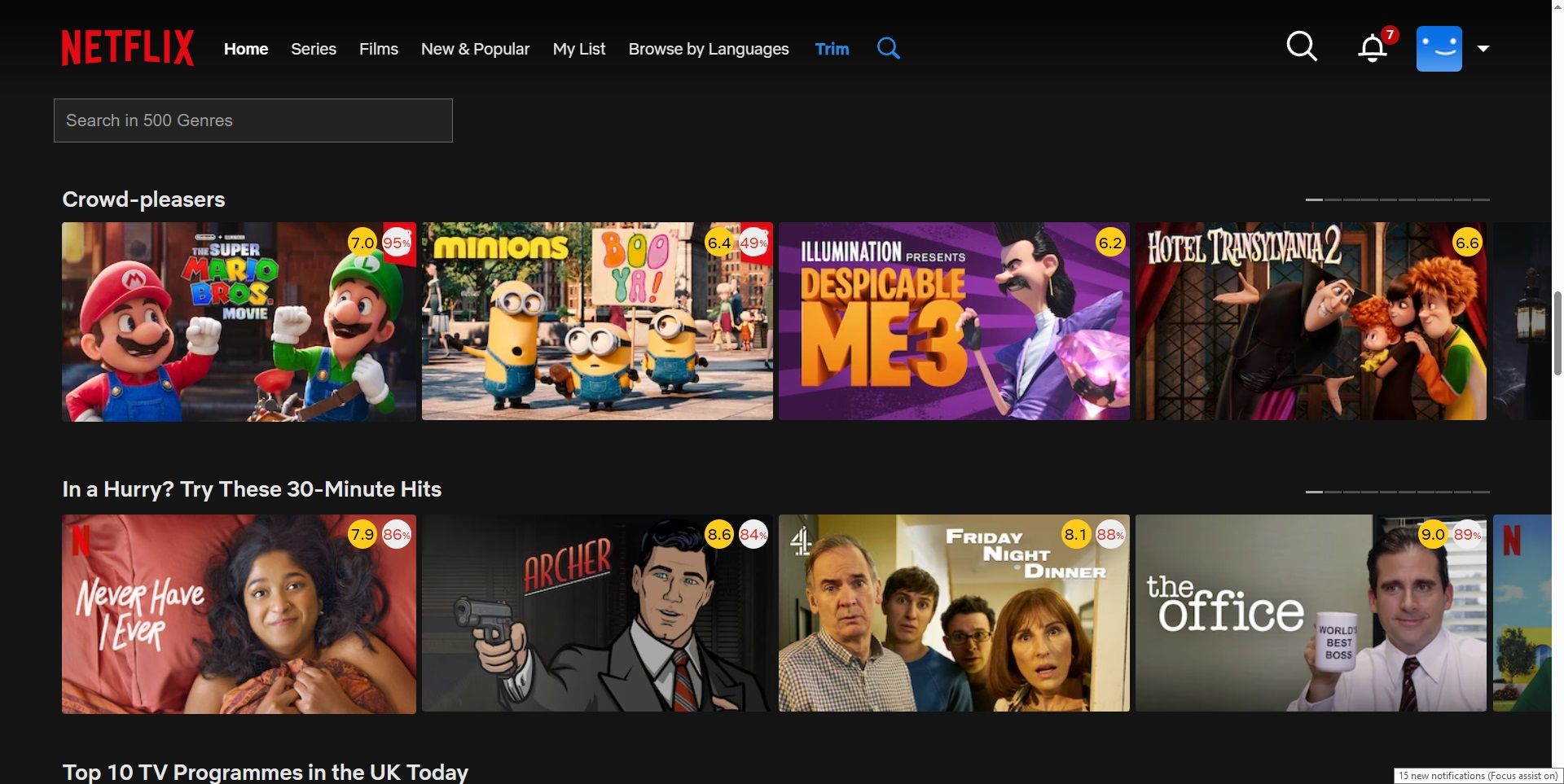
تریم یکی از کاملترین پسوندهای کروم برای Netflix است. این گزینه طیف گسترده ای از گزینه های جدید را برای Netflix به ارمغان می آورد ، از جمله رتبه بندی های IMDB و Rotten Tomatoes ، امکان “محو شدن” فیلم ها با رتبه بندی کم از این سیستم عامل ها ، حالت تصویر در تصویر خاص خود و جستجوی یکپارچه سریعتر … این یک لیست عظیم از ابزارهای Netflix واقعا مفید است.
پس از نصب ، متوجه چند تغییر کوچک در صفحه Netflix خود خواهید شد. اول ، هر نمایش یا فیلم اکنون با رتبه بندی IMDB و Rotten Tomatoes در گوشه بالا سمت راست ظاهر می شود و به شما یک نگاه فوری می دهد که آیا چیزی ارزش وقت شما را دارد یا خیر. دوم ، با فشار دادن دکمه جدید تریم در نوار منو “موارد پایین” را محو می کند و به شما نشان می دهد که احتمالاً ساعت خوبی نیستند.
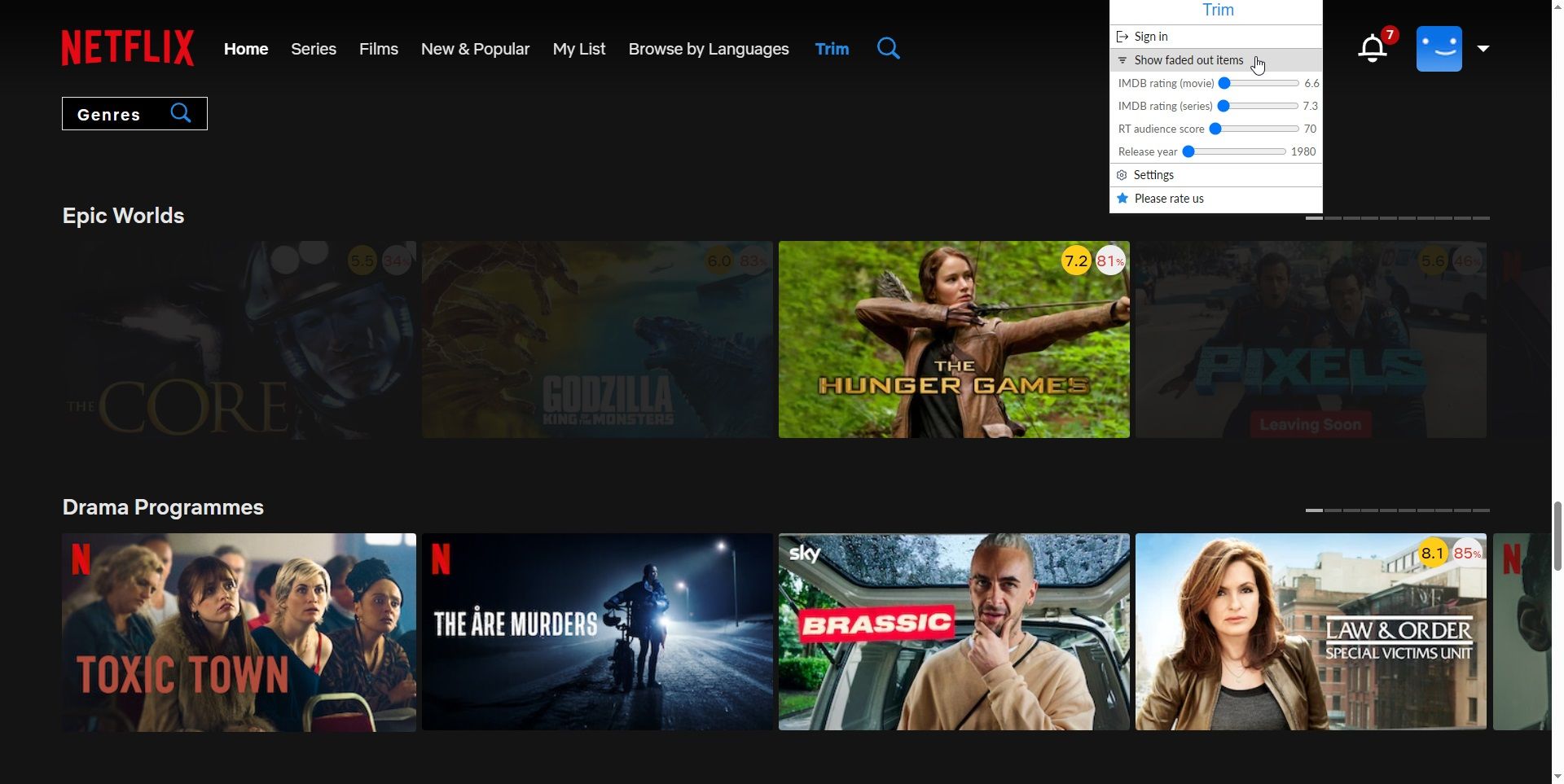
همچنین می توانید نماد Trim را در نوار ابزار برنامه افزودنی های Chrome خود فشار دهید تا رتبه های “Fade Out” را تنظیم کنید ، نمرات بررسی را افزایش دهید ، بنابراین شما فقط در حال تماشای بالاترین امتیاز هستید.
تریم روشی بسیار مفید برای یافتن محتوای جدید Netflix بسیار ساده تر است ، و دردسر نگاه کردن به بررسی های بی پایان را برطرف می کند ، و به تنهایی ارزش استفاده از این را دارد.
1
از راه دور
هر فیلم را به یک Watchalong تبدیل کنید

خوب ، بنابراین این یک پیشرفت مستقیم برای مصرف روزانه Netflix شما نیست ، اما این یک ابزار جالب به هر طریق است. Teleparty (برای اولین بار به عنوان حزب نتفلیکس راه اندازی شد) در طول همه گیر Covid-19 به آگاهی عمومی منفجر شد ، هنگامی که قوانین فاصله گرفتن اجتماعی بسیاری از افراد را برای مدت طولانی در خانه نگه می داشت. این ابزار مدتها قبل از همه گیر راه اندازی شد ، اما پرشور با هم دوستانه آن فقط همان چیزی بود که در آن زمان های نگران کننده مورد نیاز بود.
و Teleparty هنوز ابزاری عالی است. پس از ثبت نام و نصب برنامه افزودنی Chrome ، در مورد خدمات جریان که در آن مشترک شده اید سؤال می شود. با چند کلیک ، می توانید دعوت نامه هایی را به دوستان خود ارسال کنید تا آخرین و بزرگترین در Netflix را تماشا کنید. آنچه من واقعاً در مورد Teleparty دوست دارم چت نوار کناری است. این فقط فیلم را برای شما و دوستانتان همگام سازی نمی کند. این یک فضای اجتماعی کوچک را برای شما ایجاد می کند تا در حالی که فیلم یا نمایش در حال پخش است ، گپ بزنید.
